ShareByLink es una pequeña herramienta que nos ayudará a generar una URL que posteriormente, podríamos llegar a compartir con nuestros amigos para que la usen y descarguen el archivo que se encuentra implícitamente incluido en la misma.
A pesar de que en la web existen una gran cantidad de servicios online que nos pueden ayudar con almacenamiento en la nube (de forma gratuita o pagadas), muchas veces los interesados tienen que realizar diferente tipo de tareas para usarlos. Por ejemplo, MEGA se ha convertido en uno de los servicios online preferidos de muchas personas que esta disponible tanto en ordenadores personales como en dispositivos móviles. De forma gratuita, desde allí podrás utilizar unos 50 GB para tus archivos personales aunque, es necesario abrir una cuenta gratuita para utilizar cada uno de sus beneficios. Si no queremos realizar este “pequeño-gran trámite” te recomendamos usar a “ShareByLink”, pues esta herramienta no te solicitará en ningún momento algún tipo de suscripción ni nada por el estilo.
[quote]Recuerda: Porque tener una cuenta de Gmail[/quote]
¿Como trabaja “ShareByLink” en mi ordenador personal?
Esta pequeña herramienta de nombre “ShareByLink” es una pequeña-gran maravilla, pues a la misma la puedes utilizar completamente gratis y te ayudará a enviar archivos que quieras compartir con tus amigos, mediante un enlace que la misma aplicación la generará automáticamente; puedes dirigirte hacia la URL que colocaremos a continuación para que realices la descarga de esta herramienta y la instales en tu respectivo ordenador personal.
[quote]Revisa: sharebylink.com[/quote]
Una vez que te encuentres en la web de su desarrollador podrás ver, que “ShareByLink” esta disponible tanto para Windows como para Linux o Mac. Cuando ejecutes al archivo descargado podrás observar, que el proceso de instalación es algo convencional que no requiere de mayor experiencia por parte del usuario.
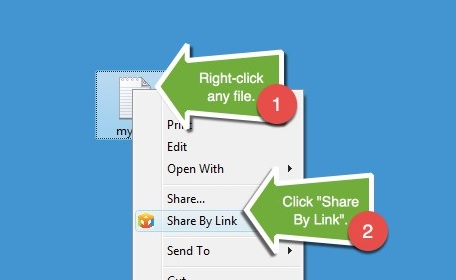
Cuando todo este listo solamente tienes que navegar por los archivos de tu ordenador personal y seleccionar a aquel que desees compartir con los demás, pero con el botón derecho del ratón. En ese momento se abrirá un pequeño menú contextual con diferentes opciones, debiendo elegir a aquella que le pertenece a esta herramienta (y cuya captura puedes ver en la parte superior). Inmediatamente aparecerá otra ventana emergente que te indicará, que el archivo estará alojándose automáticamente en un servicio en la nube; al final se te indicará que el enlace se ha copiado a la memoria de tu sistema operativo y al cual, tendrías que enviarlo mediante un mensaje a la persona con la que desees compartirlo. Debes tomar en cuenta, que este servicio gratuito te ayudará a mantener dicho archivo en la nube durante un período máximo de 30 días, luego del cual será eliminado por completo.






GIPHY App Key not set. Please check settings